| 一部手机怎么投屏到另一部手机上 | 您所在的位置:网站首页 › 手机远程投屏到另一个手机 › 一部手机怎么投屏到另一部手机上 |
一部手机怎么投屏到另一部手机上
|
原标题:一部手机怎么投屏到另一部手机上 一部手机怎么投屏到另一部手机上 有网友咨询:“手机和手机可以相互投屏吗?“ 这个其实特别简单。如果是个人使用,或者偶尔与朋友玩一下,直接使用软件就行了。而如果是会议室使用:比如将一台手机、平板、笔记本、电脑屏幕同时投屏给多个用户,才需要使用AWIND奇机无线投屏器。
一台手机、平板、笔记本、电脑屏幕同时投屏给多个用户的演示 硬件准备:手机、平板、笔记本、电脑加起来8个或者更多(发送端4个,接收端理论上不受限制,但是实际上受网络带宽的影响),一台AWIND奇机WIPG教育系列无线投屏器或者会议系列无线投屏器。 (PS:教育系列投屏器直接将接收端安装在接收设备上,会议系列的投屏器需要在公司服务器上安装一个软件,生产一个接收端IP)。 网络环境:局域网,必须是在同一个局域网内。 使用AWIND奇机WIPG教育系列投屏器 1、发送端手机、平板、电脑需要去下载一个对应的MirrorOp_Presenter发送端(苹果设备作为发送端的时候不用下载),接收端设备下载MirrorOp_Receiver。 2、给无线投屏器插上网线,其余设备也都进入局域网; 3、启动接收端设备MirrorOp_Receiver,然后与无线投屏器建立连接关系; 4、启动发送端设备MirrorOp_Presenter软件; 5、接收端设备会弹出一个弹窗是否接受XXX设备的画面,点击确定完成。
使用AWIND奇机会议A系列投屏器 1、在公司局域网服务器上安装一个软件,并使用该软件生成一个接收端IP地址;假设是192.168.101.11; 2、给无线投屏器插上网线,其余设备也都进入局域网; 3、安卓手机、平板需要下载ESHOW软件作为发送端,Windows系统设备可以采用USB按键作为发送端,当然也可以下载ESHOW软件做发送端,(苹果设备作为发送端的时候不用下载); 4、安卓手机启动ESHOW连接投屏器,Windows电脑按下USB按键;苹果设备启动屏幕镜像连接投屏器; 5、接收端设备打开浏览器输入192.168.101.11,然后就能接收画面了。不过在大多数公司使用的时候,我们会将IP192.168.101.11生成为一个二维码,然后打开微信、浏览器扫一扫二维码即可接收画面。返回搜狐,查看更多 责任编辑: |
【本文地址】
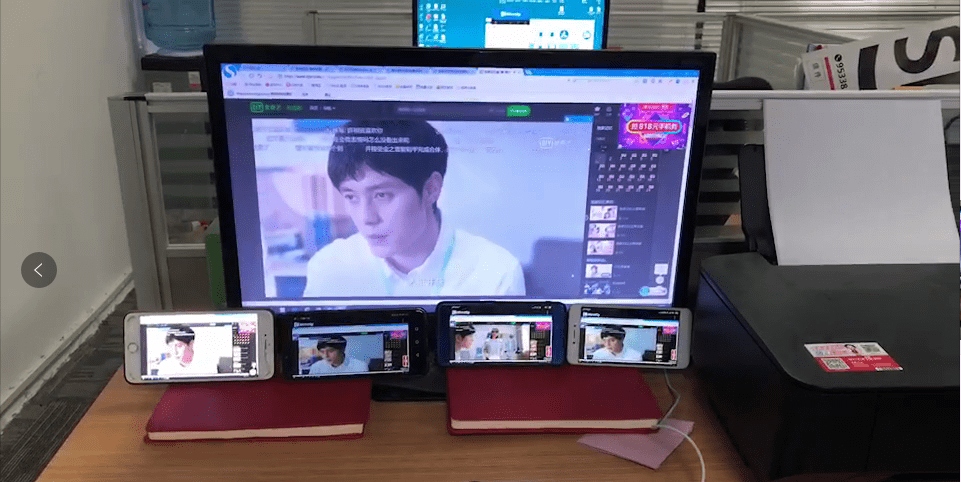 一部手机怎么投屏到另一部手机上
一部手机怎么投屏到另一部手机上 一部手机怎么投屏到另一部手机上
一部手机怎么投屏到另一部手机上